Веб-камеры являются важным устройством для многих пользователей компьютеров и ноутбуков. Они используются для видеозвонков, видеоконференций, а также для создания фотографий и видео. Однако, как и другие электронные устройства, веб-камеры могут сломаться или перестать работать должным образом по разным причинам.
Одной из возможных причин поломки веб-камеры может быть неисправность аппаратной части. Например, датчик изображения или объектив могут выйти из строя или потребовать замены. Это может произойти в результате падения устройства или из-за неправильного использования. Если вы подозреваете, что причина поломки веб-камеры в аппаратной части, лучше обратиться к специалисту для диагностики и ремонта устройства.
Проблемы с драйверами также могут быть причиной неработающей веб-камеры. Драйверы - это программы, которые позволяют операционной системе и приложениям взаимодействовать с аппаратными устройствами. Если драйверы веб-камеры были повреждены или устарели, это может привести к неполадкам. Чтобы устранить эту проблему, необходимо обновить драйверы веб-камеры до последней версии или переустановить их с официального сайта производителя.
Вредоносное программное обеспечение может быть также причиной неработающей веб-камеры.
Вредоносное программное обеспечение может быть также причиной неработающей веб-камеры. Некоторые вирусы или злонамеренные программы могут блокировать доступ к веб-камере или вмешиваться в ее работу. Для устранения этой проблемы необходимо просканировать компьютер с помощью антивирусной программы и удалить найденные угрозы. Также рекомендуется регулярно обновлять антивирусное программное обеспечение, чтобы быть защищенным от новых угроз.
Наконец, причиной проблем с веб-камерой может быть неправильная настройка программы или приложения, которое используется для работы с ней. Некорректные настройки могут привести к тому, что веб-камера не будет работать или отображать изображение ненадлежащим образом. В этом случае следует проверить настройки программы или приложения и убедиться, что они установлены правильно. Иногда помогает перезапуск программы или переустановка ее.
Часто возникающие проблемы с веб-камерой и способы их устранения

При использовании веб-камеры могут возникать различные проблемы, которые могут привести к ее поломке или неисправности. Ниже перечислены некоторые часто встречающиеся проблемы и способы их устранения:
Отсутствие изображения: Если вы не видите изображение с веб-камеры, первым делом убедитесь, что она правильно подключена к компьютеру. Проверьте также наличие драйвера для веб-камеры и его актуальность. Если драйвер установлен, попробуйте перезагрузить компьютер.
Искаженное изображение: Если изображение с веб-камеры искажено, проверьте настройки программы, которую вы используете для просмотра изображения. Попробуйте изменить разрешение и частоту кадров в настройках веб-камеры. Если проблема не устраняется, возможно, веб-камера имеет физические повреждения и требует ремонта или замены.
Проблемы с микрофоном: Если микрофон веб-камеры не работает, проверьте, включен ли он в настройках компьютера. Убедитесь, что вы дали программе, которая использует веб-камеру, разрешение на использование микрофона. Если проблема не решается, попробуйте использовать внешний микрофон или подключить другую веб-камеру.
Отсутствие сигнала: Если веб-камера не передает сигнал, проверьте, подключена ли она правильно к компьютеру. Попробуйте использовать другой порт USB для подключения. Если проблема остается, возможно, веб-камера неисправна и требует замены.
Если ваши попытки устранить проблемы с веб-камерой не привели к результату, рекомендуется обратиться к специалисту, который сможет провести более глубокую диагностику и выполнить необходимые ремонтные работы.
Отсутствие изображения

Отсутствие изображения на веб-камере может быть вызвано несколькими причинами:
Некорректные драйверы: Если драйверы веб-камеры не установлены или установлены неправильно, это может помешать правильной работе устройства. Решение проблемы: установите свежие драйверы для веб-камеры с официального сайта производителя или обновите текущие драйверы.
Выключенная веб-камера: Некоторые ноутбуки и компьютеры имеют специальные кнопки или комбинации клавиш, которые позволяют включить или выключить веб-камеру. Проверьте, не отключена ли веб-камера на вашем устройстве.
Нехватка ресурсов: Если ваш компьютер или ноутбук не имеет достаточного количества оперативной памяти или процессора, это может привести к отсутствию изображения на веб-камере. Попробуйте закрыть ненужные программы или добавить дополнительную память, чтобы решить эту проблему.
Повреждение веб-камеры: Веб-камера может быть повреждена, например, из-за падения или удара. В этом случае, возможно, потребуется заменить веб-камеру или обратиться в сервисный центр для ремонта.
Если вы столкнулись с отсутствием изображения на веб-камере, рекомендуется проверить каждую из перечисленных выше причин и принять соответствующие меры для их устранения. Если после всех попыток проблема не решена, возможно, потребуется обратиться за помощью к специалистам.
Некорректная цветопередача

Еще одной возможной причиной поломки веб-камеры может быть некорректная цветопередача. Веб-камера может демонстрировать неправильные цвета, искажения или сильно отличаться от реальности.
Возможные причины такой поломки:
- Отсутствие или повреждение драйверов веб-камеры.
- Неправильные настройки цветопередачи в программе или операционной системе.
- Физические повреждения веб-камеры, которые влияют на передачу цвета.
Способы устранения проблемы:
- Проверьте наличие и работоспособность драйверов веб-камеры. Если драйвер отсутствует, установите его с сайта производителя или с диска, поставляемого вместе с веб-камерой.
- Проверьте настройки цветопередачи в программе, с помощью которой вы используете веб-камеру. Измените настройки, если необходимо. Убедитесь также, что настройки цветопередачи в операционной системе установлены правильно.
- Проверьте состояние веб-камеры на наличие физических повреждений. Если есть повреждения, обратитесь в сервисный центр для их устранения или замены неисправных деталей.
Если после выполнения всех этих действий проблема с некорректной цветопередачей не устраняется, возможно, проблема связана с неисправностью самой веб-камеры, и в этом случае рекомендуется заменить ее на новую.
Размытие изображения
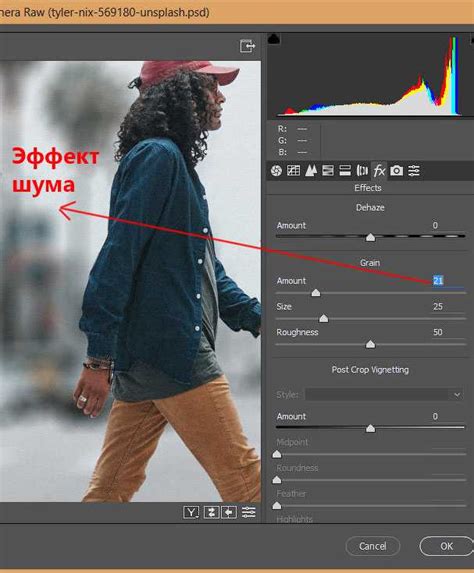
Одной из причин, по которой веб-камера может выдавать размытое изображение, является проблема с фокусом. Если фокус веб-камеры настроен неправильно, то изображение может быть нечетким или размытым.
Если вы столкнулись с проблемой размытого изображения на веб-камере, вам стоит проверить фокус. В большинстве веб-камер есть специальная настройка фокуса, которую можно выполнить с помощью программного обеспечения, поставляемого вместе с веб-камерой.
Чтобы настроить фокус веб-камеры, сначала откройте программу управления веб-камерой на вашем компьютере. Затем найдите опцию "настройка фокуса" или что-то подобное. При необходимости прочтите инструкции пользователя вашей веб-камеры, чтобы узнать, как точно настроить фокус. Обычно вам придется перемещать ползунок или прокручивать колесо мыши, чтобы изменить фокус.
После того, как вы настроили фокус, проверьте изображение на веб-камере. Если изображение все еще размытое, попробуйте выполнить следующие действия:
- Убедитесь, что линза веб-камеры чистая. Если на ней есть пыль или отпечатки пальцев, они могут привести к размытию изображения. Осторожно очистите линзу мягкой тканью или специальной салфеткой для очков.
- Проверьте световые условия. Недостаточное освещение может привести к размытию изображения. Попробуйте использовать дополнительное освещение, чтобы улучшить качество изображения.
- Убедитесь, что веб-камера правильно подключена к компьютеру. Неправильное подключение может вызвать проблемы с качеством изображения.
- Если ни одно из вышеперечисленных действий не помогло, возможно, у веб-камеры есть другие технические проблемы, которые требуют ремонта или замены. Обратитесь к производителю веб-камеры или специалисту по ремонту компьютеров для получения дополнительной помощи.
Нет звука
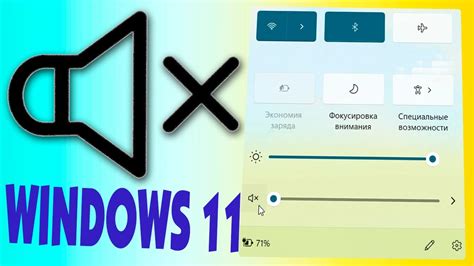
Проблема:
- Отсутствуют звуковые драйверы.
- Звуковые настройки не правильно сконфигурированы.
- Неисправность веб-камеры.
- Проблемы с определением устройства в операционной системе.
Решение:
- Проверьте, что у вас установлены корректные звуковые драйверы. Вы можете скачать и установить их с официального сайта производителя вашего устройства или воспользоваться функцией обновления драйверов в менеджере устройств.
- Убедитесь, что звуковые настройки на вашем компьютере настроены правильно. Зайдите в настройки звука (обычно это делается через панель управления или панель задач) и убедитесь, что уровень громкости установлен на подходящий уровень. Также проверьте, не отключен ли звук или установлен ли режим "Без звука".
- Если проблема все еще не решена, возможно, ваша веб-камера исправна. Попробуйте проверить ее на другом компьютере или использовать другую веб-камеру на вашем компьютере.
- Если ваша веб-камера не распознается операционной системой, вам может потребоваться установить дополнительные драйверы или обновить операционную систему.
Если ни одно из вышеуказанных решений не помогло вам решить проблему, рекомендуется обратиться к специалисту по ремонту компьютеров или к производителю вашей веб-камеры для получения дальнейшей помощи.
Проблемы с драйверами

Одной из возможных причин поломки веб-камеры являются проблемы с драйверами. Драйверы – это программное обеспечение, которое позволяет операционной системе и аппаратному обеспечению взаимодействовать друг с другом. Если драйвер для веб-камеры устарел или поврежден, это может вызвать неполадки в работе устройства.
Какие проблемы с драйверами может возникнуть:
- Отсутствие драйверов: если ни одного драйвера для вашей веб-камеры не установлено, то она не будет работать вообще. В этом случае необходимо установить драйверы, которые соответствуют модели вашей веб-камеры. Они доступны на официальном сайте производителя или на диске, поставляемом вместе с устройством.
- Устаревшие драйверы: если у вас установлена устаревшая версия драйвера, то возможны проблемы с совместимостью и работой веб-камеры. Рекомендуется периодически обновлять драйверы, чтобы быть уверенным в их надежной работе.
- Неправильно установленные драйверы: иногда при установке драйверов могут возникнуть ошибки или проблемы совместимости. В результате веб-камера может работать некорректно или вообще не работать. В таком случае рекомендуется удалить установленные драйверы и повторить процесс установки заново.
Как решить проблемы с драйверами:
- Проверьте наличие драйверов: откройте диспетчер устройств в операционной системе и убедитесь, что драйвер для вашей веб-камеры установлен и работает правильно. Если драйвера нет или есть проблемы с ним, то переходите к следующему шагу.
- Обновите драйверы: посетите официальный сайт производителя вашей веб-камеры и найдите раздел поддержки или загрузок. Там должны быть доступны последние версии драйверов для вашей модели камеры. Скачайте и установите их на ваш компьютер.
- Переустановите драйверы: если у вас возникли проблемы при установке драйверов или вы установили неправильную версию, то попробуйте удалить драйверы и установить их заново. Для этого откройте диспетчер устройств, найдите веб-камеру, щелкните правой кнопкой мыши и выберите "Удалить". Затем перезагрузите компьютер и повторите установку драйверов.
Если после проведения указанных действий проблема с драйверами не была решена, то возможно, причина поломки веб-камеры заключается в другом. В таком случае рекомендуется обратиться к специалисту или сервисному центру для дальнейшей диагностики и ремонта.
Недостаточное освещение

Недостаточное освещение является одной из возможных причин поломки веб-камеры. Неправильное или недостаточное освещение может привести к нечеткому изображению, плохой цветопередаче и другим проблемам с работой камеры.
Для устранения проблемы с недостаточным освещением веб-камеры, следует принять следующие меры:
- Проверьте настройки яркости и контрастности: откройте программу, которую вы используете для работы с веб-камерой, и найдите настройки яркости и контрастности. Убедитесь, что они установлены на оптимальные значения для текущих условий освещения.
- Добавьте дополнительное искусственное освещение: в случае недостаточного естественного освещения, можно воспользоваться искусственным освещением. Разместите на своем рабочем месте настольную лампу или другой источник света, чтобы улучшить освещение и качество изображения с веб-камеры.
- Используйте внешние источники света: помимо настольных ламп, можно также воспользоваться внешними источниками света, такими как светодиодные кольца, которые крепятся непосредственно на веб-камеру. Это позволит дополнительно подсветить объект перед веб-камерой и улучшит качество снимков.
- Измените положение объекта или веб-камеры: в некоторых случаях проблема с недостаточным освещением может быть связана с неправильным расположением объекта или веб-камеры. Попробуйте передвинуть объект ближе к световому источнику или переместить веб-камеру так, чтобы объект находился в зоне лучшего освещения.
Не забывайте, что качество изображения и работа веб-камеры напрямую зависят от освещения. Проверьте настройки яркости и контрастности, добавьте дополнительное искусственное освещение или внешние источники света, а также измените положение объекта или веб-камеры для устранения недостаточного освещения и получения более качественного изображения с веб-камеры.
Поломка механизма фокусировки

Одной из возможных причин поломки веб-камеры может быть неисправность механизма фокусировки. Это может произойти по следующим причинам:
- Механическое повреждение: Если веб-камера была подвергнута удару или попала влага, механизм фокусировки может быть поврежден. В этом случае он может стать неподвижным или работать некорректно.
- Сломаны зубчатые колеса: Внутри механизма фокусировки обычно присутствуют зубчатые колеса, которые отвечают за движение линзы. Если эти колеса сломаны или сдвинуты, фокусировка будет невозможна.
- Проблемы с электрической цепью: Механизм фокусировки может работать с помощью электрической цепи. Если в цепи возникли проблемы, такие как обрыв проводов или неисправность соединений, это может привести к неработоспособности механизма фокусировки.
Для устранения поломки механизма фокусировки веб-камеры, рекомендуется следующие действия:
- Проверьте внешние повреждения: Осмотрите веб-камеру на наличие видимых повреждений после удара или попадания влаги. Если такие повреждения обнаружены, обратитесь к специалисту для ремонта или замены неисправных деталей.
- Перезагрузите компьютер: Иногда некорректное функционирование механизма фокусировки может быть связано с программными ошибками. Попробуйте перезагрузить компьютер, чтобы сбросить возможные программные ошибки и проверьте работу веб-камеры после этого.
- Проверьте соединения: Проверьте соединения внутри веб-камеры, включая провода и разъемы. Убедитесь, что все соединения надежно закреплены и не имеют видимых повреждений.
- Обратитесь к профессионалам: Если вы не можете самостоятельно устранить неполадки с механизмом фокусировки, рекомендуется обратиться к специалистам. Они смогут провести диагностику поломки и предложить наиболее подходящий способ восстановления работы веб-камеры.
Помните, что представленные действия являются рекомендациями и могут варьироваться в зависимости от конкретной модели веб-камеры и ее производителя. В случае серьезных поломок всегда лучше обратиться за помощью к специалистам.
Неправильная установка программного обеспечения

Неправильная установка программного обеспечения может быть одной из возможных причин поломки веб-камеры. В данном случае, возможно, произошла ошибка при установке драйверов или приложений, связанных с работой веб-камеры. Это может привести к неполадкам и неработоспособности устройства.
Чтобы устранить эту проблему, следует рассмотреть следующие шаги:
Переустановка драйверов. Сначала необходимо удалить текущие драйверы веб-камеры. Для этого можно воспользоваться утилитами удаления программ или найти соответствующую опцию в системных настройках. После удаления драйверов следует найти последнюю версию драйверов для вашей веб-камеры на сайте производителя. После установки новых драйверов необходимо перезагрузить компьютер.
Проверка целостности файлов программного обеспечения. Если проблема не устранена после переустановки драйверов, возможно произошла ошибка при скачивании или установке. В этом случае, следует проверить целостность файлов программного обеспечения. Для этого можно воспользоваться встроенными средствами операционной системы, либо воспользоваться сторонними программами для проверки целостности файлов.
Обновление операционной системы и программного обеспечения. Некорректная работа веб-камеры также может быть связана с несовместимостью с текущей версией операционной системы или используемым программным обеспечением. Поэтому, следует проверить актуальность версии операционной системы и необходимых драйверов.
Если данные действия не приведут к решению проблемы, следует обратиться к сервисному центру или связаться с производителем веб-камеры для получения дальнейшей консультации и помощи по устранению поломки.




